Disclabels (cd's/dvd's/BD's) afdrukken
U kunt persoonlijke disclabels (cd's/dvd's/BD's) van uw favoriete foto's maken en afdrukken.
 Opmerking
Opmerking
- Deze functie is alleen beschikbaar op ondersteunde modellen.
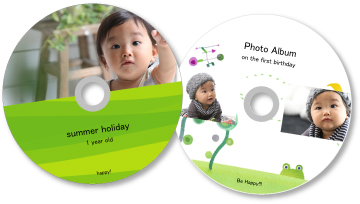
 Belangrijk
Belangrijk
- Plaats de disclade pas als het bericht wordt weergegeven dat u een afdrukbare disc moet laden. Als u een afdrukbare disc plaatst terwijl de printer in bedrijf is, kan de printer beschadigen.
- Klik op Startpagina om terug te gaan naar de bovenste pagina van de Online handleiding voor uw model en zoek op "een afdrukbare disc plaatsen" om de disclade in te stellen of te verwijderen.
-
Klik vanuit het scherm Hulpmenu (Guide Menu) op Disclabel (Disc Label).
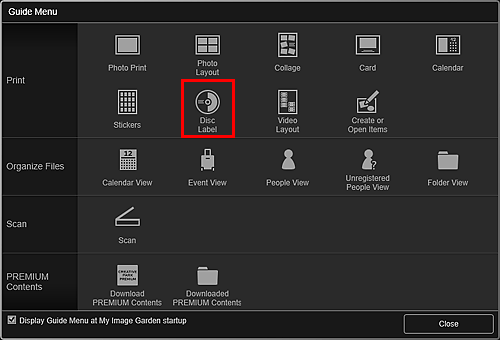
Het dialoogvenster Ontwerp en papier instellen (Set Design and Paper) wordt weergegeven.
-
Geef instellingen op, zoals het ontwerp en Papierformaat en klik vervolgens op OK.
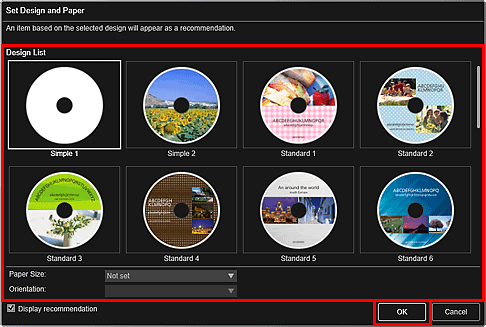
Het disclabel (cd's/dvd's/BD's) wordt weergegeven in het itembewerkingsscherm.
 Opmerking
Opmerking- De indeling kan anders dan verwacht zijn. Dit is afhankelijk van de fotogegevens of analyseresultaten van de geselecteerde afbeeldingen.
-
Selecteer vanuit Afbeelding toevoegen (Add Image) de afbeelding(en) die u voor een disclabel (cd/dvd/BD) wilt gebruiken.
De afbeeldingen worden weergegeven in het gebied met materialen.
-
Sleep een afbeelding van het gebied met materialen naar het gewenste indelingsframe.
Wanneer u een afbeelding naar een kader verplaatst, verschijnt er een pijlpictogram op de afbeelding.
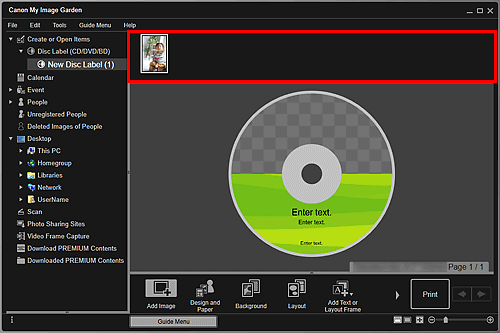
-
Bewerk het item op basis van uw voorkeuren.
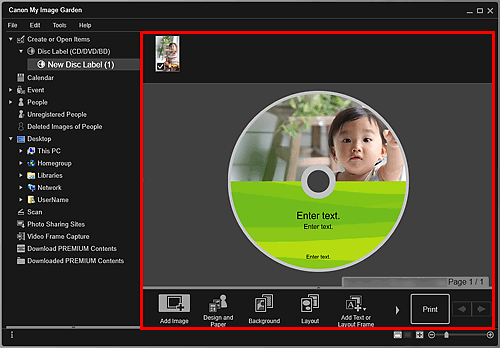
 Opmerking
Opmerking- Het afdrukgebied kan worden ingesteld in het dialoogvenster Geavanceerde instellingen, dat u kunt weergeven door te klikken op Geavanceerd... (Advanced...) onder in het venster. Als Geavanceerd... (Advanced...) niet wordt weergegeven, klikt u op
 (rechts schuiven).
(rechts schuiven). - Als Personen identificeren (Identifying people) wordt weergegeven bij Niet geregistreerde personen (Unregistered People) in het menu Algemeen, links in het venster, is het resultaat mogelijk niet naar verwachting aangezien de automatische plaatsing niet wordt toegepast op afbeeldingen waarvan de analyse niet is voltooid.
- Zie Afbeeldingen invoegen om geplaatste afbeeldingen automatisch te verwisselen.
- Het afdrukgebied kan worden ingesteld in het dialoogvenster Geavanceerde instellingen, dat u kunt weergeven door te klikken op Geavanceerd... (Advanced...) onder in het venster. Als Geavanceerd... (Advanced...) niet wordt weergegeven, klikt u op
-
Klik op Afdrukken (Print) rechtsonder in het scherm.
Het dialoogvenster Afdrukinstellingen wordt weergegeven.
-
Geef op hoeveel exemplaren u wilt afdrukken, welke printer en papiersoort u wilt gebruiken, en configureer andere instellingen.
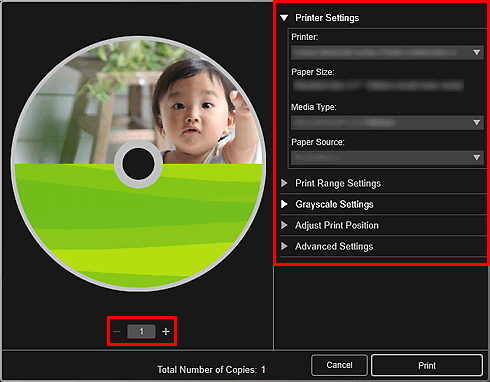
 Opmerking
Opmerking- Zie Dialoogvenster met afdrukinstellingen voor meer informatie over het dialoogvenster Afdrukinstellingen.
-
Klik op Afdrukken (Print).
Wanneer een bericht wordt weergegeven, plaatst u de disclade.
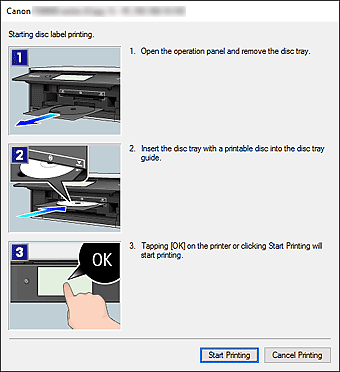
 Opmerking
Opmerking- Het weergegeven scherm hangt af van uw model.

